Aktywuj sieć NFL na Amazon Fire TV, Roku, PS i innych urządzeniach
Miscellanea / / January 18, 2022
Należąca do National Football League, NFL Network to sieć oparta na subskrypcji, która jest specjalnie dedykowana branży sportowej. Będąc obywatelem USA lub Europy, możesz transmitować wszystkie gry należące do sieci NFL. Aby być bardziej precyzyjnym, sieć NFL jest miejscem, w którym można oglądać mecze NFL i wszystkie powiązane z nimi treści. Obejmuje to filmy dokumentalne, specjalne, programy analityczne i wiele innych. W tym poście porozmawiamy o tym, jak aktywować sieć NFL na Amazon Fire TV, Roku, PS4, PS5 i innych urządzeniach.
Wśród wszystkich funkcji, zaletą sieci NFL jest to, że można ją przesyłać strumieniowo na telefon komórkowy, a także na wiele różnych urządzeń. Od Amazon Fire TV, Roku, PlayStation, Xbox, po Apple TV, możesz streamować NFL na prawie wszystkich urządzeniach. Nie wspominając o tym, że możesz dobrze korzystać ze swoich usług na telewizorach Smart TV. Jednak proces instalacji sieci NFL jest różny dla różnych urządzeń. Ale nie martw się, ponieważ tutaj udostępnimy szczegółowy przewodnik, w jaki sposób możesz cieszyć się siecią NFL na wszystkich kompatybilnych urządzeniach.
Więc bez dalszej zwłoki sprawdźmy, jak aktywować sieć NFL na Amazon Fire TV, Roku, PS4, PS5 i innych urządzeniach.
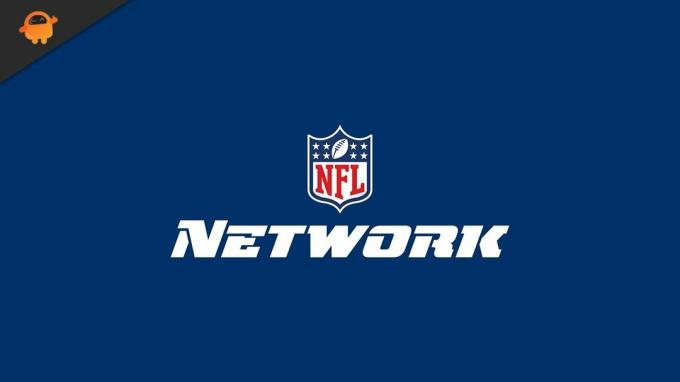
Zawartość strony
- Urządzenia kompatybilne z siecią NFL
-
Jak aktywować sieć NFL na różnych urządzeniach?
- Amazon Fire TV
- Roku
- PlayStation 4 i PlayStation 5
- Xbox
- Telewizor apple
- Chromecast
- Telewizor LG Smart
- CBS All Access
- Xfinity
- Samsung Smart TV
- Android TV
- Ostatnie słowa
Urządzenia kompatybilne z siecią NFL
Zanim zaczniesz mówić o procesie aktywacji, ważne jest, aby wiedzieć, które urządzenia są kompatybilne z siecią NFL. Oto lista wszystkich kompatybilnych urządzeń.
- Amazon Fire TV
- PlayStation 4 i PlayStation 5
- Xbox Series (Xbox 360, Xbox One, Xbox One S, Xbox One X, Xbox Series S, Xbox Series X)
- Google Chromecast
- Roku
- Telewizor LG Smart
- CBS All Access
- Xfinity
- Samsung Smart TV
- Smart TV z Androidem
Teraz, gdy znasz już wszystkie kompatybilne urządzenia, sprawdźmy minimalne wymagania dotyczące aktywacji sieci NFL.
- Pierwszą rzeczą, której potrzebujesz, jest aktywne połączenie internetowe.
- Musisz mieć konto NFL.
- Upewnij się, że masz przy sobie smartfona lub laptopa.
Jak aktywować sieć NFL na różnych urządzeniach?
Oto szczegółowy przewodnik dotyczący aktywacji sieci NFL na różnych urządzeniach.
Amazon Fire TV
Jeśli chcesz cieszyć się całą zawartością sieci NFL na swoim Amazon Fire TV, pierwszym krokiem, który musisz wykonać, jest zainstalowanie dedykowanej aplikacji na telewizorze. Następnie będziesz musiał zrobić wszystkie inne rzeczy, w tym wprowadzić kod, aby aktywować konto.
Niemniej jednak, oto kroki, które należy wykonać, aby aktywować sieć NFL w Amazon Fire TV.
- Otwórz Amazon Fire TV i kieruj się w stronę sklepu Amazon.
- Na pasku wyszukiwania wpisz NFL Network i naciśnij enter.
- Pobierz i zainstaluj aplikację NFL Network na telewizorze.
- Po zakończeniu procesu pobierania uruchom aplikację.
- Zanotuj kod, który pojawia się na stronie głównej NFL Network.
- Teraz na smartfonie lub laptopie przejdź do strony aktywacji sieci NFL. Oto bezpośredni link do tego – Aktywacja NFL.
- Na stronie aktywacji wpisz zanotowany kod i kliknij opcję „Kontynuuj”.
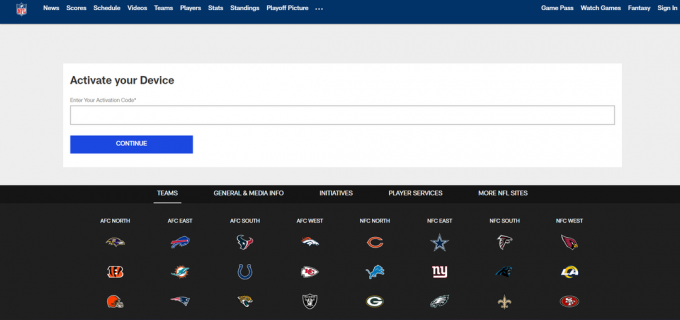
Otóż to. Postępuj zgodnie z instrukcjami wyświetlanymi na ekranie, tj. zezwól na ukończenie procesu aktywacji przez wszystkie warunki. Po zakończeniu otwórz Amazon Fire TV i zacznij cieszyć się całą zawartością NFL.
Reklamy
Roku
Przed przejściem do procesu aktywacji najpierw musisz dodać sieć NFL do urządzenia. Po zakończeniu możesz rozpocząć proces aktywacji NFL na Roku. Oto kroki, które musisz wykonać, aby wykonać pracę.
- Na pilocie Roku naciśnij przycisk „Strona główna”, aby odwiedzić stronę główną.
- Teraz przejdź do sklepu z kanałami.
- W odpowiednim miejscu wpisz NFL Network i naciśnij enter.
- Stuknij w NFL Network, a następnie kliknij opcję „Dodaj kanał”, aby rozpocząć proces instalacji.
- Po zainstalowaniu aplikacji uruchom ją.
- Zanotuj kod, który pojawia się na stronie głównej sieci NFL.
- Teraz na smartfonie lub laptopie skieruj się w stronę Aktywacja NFL.
- Na stronie aktywacji wpisz zanotowany kod i kliknij opcję „Kontynuuj”.
Ponownie postępuj zgodnie z instrukcjami wyświetlanymi na ekranie, tj. Zezwól na ukończenie procesu aktywacji przez wszystkie warunki. Otóż to. Wszystko gotowe do korzystania z NFL Network na Roku.
PlayStation 4 i PlayStation 5
Sieć NFL jest kompatybilna zarówno z PlayStation 4, jak i PlayStation 5. Oto kroki, które należy wykonać, aby aktywować sieć na obu tych urządzeniach.
Reklamy
- Uruchom swoje urządzenie PS i udaj się do sklepu PlayStation.
- W wyświetlonym wyszukiwaniu wpisz NFL Network i naciśnij klawisz Enter.
- Teraz przejdź do instrukcji wyświetlanych na ekranie, aby pobrać aplikację na PlayStation 4 lub PlayStation 5.
- Po zakończeniu procesu instalacji otwórz go i zaloguj się przy użyciu poświadczeń przepustki NFL Game.
- Zanotuj kod, który pojawi się w oknie.
- Teraz na smartfonie lub laptopie skieruj się w stronę Strona aktywacji sieci NFL.
- Na stronie aktywacji wpisz zanotowany kod i kliknij opcję „Kontynuuj”.
Otóż to. Teraz możesz cieszyć się siecią NFL na PlayStation 4 i PlayStation 5.
Xbox
Najlepsze dla użytkowników Xbox jest to, że sieć NFL jest kompatybilna z Xbox 360, Xbox One, a także Xbox Series X i S. Ponadto proces aktywacji, który musisz wykonać, jest również bardzo podobny do procesu PlayStation. Oto kroki, które musisz wykonać, aby wykonać pracę.
- Skieruj się w stronę Microsoft Store i na pasku wyszukiwania wpisz NFL Network i naciśnij enter.
- W oknie pobierania NFL Network kliknij opcję pobierania, aby rozpocząć proces pobierania aplikacji na konsolę Xbox, a następnie ją zainstalować.
- Po zakończeniu procesu instalacji otwórz aplikację, wybierz dostawcę telewizji, przechodząc przez menu rozwijane.
- Zanotuj kod, który pojawi się w oknie.
- Teraz na smartfonie lub laptopie skieruj się w stronę Aktywacja sieci NFL strona.
- Na stronie aktywacji wpisz zanotowany kod i kliknij opcję „Kontynuuj”.
Teraz możesz cieszyć się całą zawartością sieci NFL na konsoli Xbox.
Telewizor apple
Jeśli posiadasz Apple TV i chcesz cieszyć się całą zawartością NFL, najpierw musisz pobrać jego oficjalną aplikację. Następnie będziesz musiał zalogować się przy użyciu poświadczeń sieci NFL, aby rozpocząć korzystanie z usług.
Poniżej znajdują się kroki, które należy wykonać, aby wykonać pracę.
- Otwórz Apple TV i kieruj się w stronę App Store.
- W App Store możesz przeglądać wszystkie dostępne aplikacje i ręcznie szukać aplikacji NFL. Możesz też wpisać sieć NFL w pasku wyszukiwania i nacisnąć klawisz Enter.
- Po znalezieniu dotknij przycisku „Pobierz” znajdującego się obok sieci NFL, aby rozpocząć proces pobierania.
- Po pobraniu zainstaluj aplikację na swoim Apple TV.
- Uruchom aplikację i przejdź do sekcji „Profil”.
- W menu profilu kliknij menu „Połącz”.
- Z listy dostępnych opcji wybierz nazwę dostawcy telewizji, za pośrednictwem którego wykupiłeś abonament NFL Network.
- Następnie zobaczysz kod aktywacyjny obecny gdzieś na ekranie, a następnie instrukcje, które musisz przejść, aby aktywować sieć.
- Teraz na smartfonie lub laptopie otwórz przeglądarkę internetową i odwiedź Aktywacja NFL.
- W odpowiednim miejscu wpisz zanotowany kod i kliknij opcję „Kontynuuj”.
- Ponownie z listy dostępnych opcji wybierz nazwę swojego dostawcy telewizji i postępuj zgodnie z instrukcjami wyświetlanymi na ekranie, aby sfinalizować proces aktywacji.
Otóż to. Teraz możesz oglądać swoje ulubione treści NFL również na swoim Apple TV.
Chromecast
Jeśli jesteś użytkownikiem Chromecasta, w przeciwieństwie do innych urządzeń, nie musisz przechodzić długiego procesu, aby aktywować sieć NFL. W rzeczywistości wystarczy upewnić się, że Chromecast i smartfon są zsynchronizowane. Albo lepiej będzie powiedzieć, że oba urządzenia są połączone z tym samym Wi-Fi.
Po spełnieniu powyższego warunku wstępnego wykonaj poniższe kroki, aby rozpocząć proces odlewania.
- Uruchom aplikację NFL Network na smartfonie i znajdź i kliknij opcję przesyłania. Występuje głównie w prawym górnym rogu.
- Z listy wszystkich urządzeń przesyłających wybierz Chromecasta.
To takie proste. Teraz możesz cieszyć się wszystkimi transmisjami na żywo, meczami sieci NFL na Chromecaście.
Telewizor LG Smart
LG Smart TV ma webOS jako system operacyjny. Tak więc, jeśli chcesz cieszyć się zawartością sieci NFL w webOS, LG smart TV, musisz najpierw pobrać oficjalną aplikację, a następnie przejść przez proces aktywacji.
Oto kroki, które należy wykonać, aby aktywować sieć NFL na LG Smart TV.
- Po pierwsze, włącz telewizor LG Smart TV i udaj się do sklepu z treściami LG.
- Kliknij ikonę wyszukiwania obecną w prawym górnym rogu i wpisz NFL Network i naciśnij enter.
- W oknie sieci NFL kliknij opcję „Zainstaluj”, aby rozpocząć proces instalacji aplikacji.
- Po zakończeniu procesu instalacji uruchom aplikację i poszukaj kodu aktywacyjnego.
- Zapisz kod gdzieś na kartce papieru.
- Na smartfonie lub komputerze przejdź do Aktywacja NFL, w odpowiednim miejscu wprowadź zanotowany kod i kliknij opcję „Kontynuuj”.
Dzięki temu zakończyłeś proces aktywacji sieci NFL na smart TV LG. Teraz zacznij cieszyć się całą zawartością NFL bez żadnych kłopotów.
CBS All Access
A co, jeśli chcesz transmitować mecze NFL Network i transmisję na żywo bezpośrednio ze swojego członkostwa w CBS All Access, czy jest jakiś sposób, aby to umożliwić? Na szczęście jest, wystarczy wykonać poniższe kroki, aby dowiedzieć się, jak to się robi.
Notatka: W przeciwieństwie do innych urządzeń w przewodniku, nie będziesz mieć dostępu do oglądania zarejestrowanych meczów i programów w sieci NFL. Możesz cieszyć się tylko kanałami telewizji na żywo, a także tylko tymi, które są w dostępie CBS All.
- Na początek pobierz i zainstaluj aplikację CBS All Access na swoim urządzeniu.
- Teraz zaloguj się przy użyciu swoich danych logowania.
- Na koniec kliknij opcję Telewizja na żywo obecną w górnej sekcji. Tutaj obejrzysz całą zawartość NFL Network, którą możesz przesyłać strumieniowo w CBS All Access.
Xfinity
Niezależnie od modelu, oto kroki, które musisz wykonać, aby zacząć cieszyć się treściami NFL na urządzeniu Xfinity.
- Najpierw pobierz i zainstaluj aplikację sieciową NFL na urządzeniu.
- Po zakończeniu procesu instalacji uruchom aplikację i poszukaj kodu aktywacyjnego.
- Zapisz kod gdzieś na kartce papieru.
- Na smartfonie lub komputerze przejdź do Aktywacja NFL, w odpowiednim miejscu wprowadź zanotowany kod i kliknij opcję „Kontynuuj”.
- Z listy wszystkich dostępnych opcji wybierz Xfinity jako domyślnego dostawcę telewizji.
Na koniec zaloguj się przy użyciu swoich danych logowania i zacznij cieszyć się zawartością sieci NFL na swoim urządzeniu.
Samsung Smart TV
Proces aktywacji sieci NFL na Samsung Smart TV jest bardzo podobny do LG smart TV. Mimo to, dla wygody wszystkich użytkowników telewizorów Samsung Smart TV, oto kroki, które wykonają pracę za Ciebie.
- Na telewizorze Samsung Smart TV przejdź do App Store, wpisz NFL Network i naciśnij enter.
- Pobierz i zainstaluj aplikację na telewizorze.
- Po zakończeniu procesu instalacji uruchom aplikację.
- Zanotuj kod, który pojawia się gdzieś na ekranie.
- Wizyta Aktywacja NFL.
- Wpisz kod w odpowiednim miejscu i kliknij opcję Kontynuuj.
Otóż to. Teraz możesz cieszyć się siecią NFL na swoim Samsung Smart TV.
Android TV
Na koniec, jeśli masz telewizor z Androidem, oto kroki, które musisz wykonać, aby cieszyć się siecią NFL na swoim urządzeniu.
- Udaj się do Sklepu Google Play na swoim Android TV.
- Na pasku wyszukiwania wpisz NFL Network i naciśnij enter.
- Zainstaluj aplikację na telewizorze.
- Uruchom aplikację NFL Network i zanotuj kod aktywacyjny, który pojawi się na ekranie.
- Wizyta Aktywacja NFL, wprowadź kod w odpowiednim miejscu, a następnie kliknij opcję „kontynuuj”.
Teraz zaloguj się przy użyciu swoich danych logowania NFL Game Pass, aby rozpocząć przesyłanie strumieniowe wszystkich dostępnych treści na telewizorze Smart TV z systemem Android.
Ostatnie słowa
W ten sposób aktywuj sieć NFL na Amazon Fire TV, Roku, PS4, PS5 i innych urządzeniach. W razie jakichkolwiek trudności zapraszamy do kontaktu w komentarzach.


![Jak zainstalować Stock ROM w CloudFone Thrill Access [plik oprogramowania układowego]](/f/261150bd979f39f1d138d9cd2b02376e.jpg?width=288&height=384)
![Łatwa metoda zrootowania Infinix Note 4 Pro za pomocą Magisk [bez TWRP]](/f/2a72ca2fdc13fde15a759c1d18530499.jpg?width=288&height=384)